Harddisk Tamiri programı, bozuk ve yıpranmış harddisk derdine son vermektedir. Bilgisayarınıza format atarak işletim sisteminizi, sürücülerinizi ve programlarınızı yenilemiş olursunuz. Fakat bilgisayarınıza atılan her formattan sonra harddiskinizin ömründen gittiğini unutmamak gerekir. Belli bir süre harddiskinizden sesler gelecek ve takılmalar yaparak işletim sisteminizin çökmesine sebep olacaktır. Eğer ki harddiskinizi kurtarmada geç kalınmamışsa Harddisk Tamiri programı rahat bir nefes almanızı sağlayacak, maddi ve manevi yönden sizi huzura kavuşturacaktır.
Harddisk Tamiri programı harddiskiniz üzerinde bulunan ve sektör olarak adlandırılan bölümlere “0” yazarak fiziksel olarak bütün dosya artıklarını silmenizi sağlayacak ve bozuk sektörleri onarmaya çalışacaktır. Programı kullanmadan önce mutlaka verilerinizin yedeğini alın. Silinen veriler hiçbir şekilde geri getirilemeyecektir. Programın ara yüzü ve kullanımı basit olduğu için herkes kolaylıkla bu programı kullanabilir. Program kullanımıyla ilgili yapılan resimli anlatımla bunu daha da basit hale getireceğiz.
Verilerimizin yedeğini almayı kesinlikle unutmuyoruz. Yapacağınız işlemden sonra harddisk üzerinde bulunan C: ve D: sürücüleri de silinecektir. Bilgisayarınıza format atarken bu sürücüleri yeniden yaratabilirsiniz. Kısacası Harddisk Tamiri programıyla birlikte harddiskiniz fabrika çıkışı haline dönecektir.
Programı indirdikten sonra NERO veya herhangi bir CD yazma programıyla ISO kalıbını diske yazdır seçeneğiyle CD ye yazdırıyoruz. Burada dikkat edilmesi gereken konu dosyayı veri olarak değil ISO kalıbı olarak yazdırmanız. CD yazma işlemini başarıyla tamamlandıktan sonra Harddisk Tamiri programıyla işlemlerimize başlayabiliriz.
Bilgisayarınızda bulunan kişisel dosyalarınızın yedeğini aldığınızdan emin olun. CD yi bilgisayara takıyoruz ve bilgisayarı yeniden başlatıyoruz. BIOS ayarlarına girerek First Boot Device olarak CD yi ayarlıyoruz. Bu bilgisayarın CD den başlatılacağı anlamına gelmektedir. BIOS a girmek için bilgisayarınızın açılışı esnasında DEL, F9 veya F12 tuşlarını kullanmanız gerekmektedir. Bu bilgisayarınızın ana kart modeline göre farklılıklar göstermektedir. Genelde BIOS girişi DEL tuşuyla yapılır. Boot device seçeneğini CD olarak ayarladıktan sonra kaydederek BIOS ‘tan çıkıyoruz, bu esnada CD nin bilgisayarınızın içinde olduğundan emin olun.
MaxBlast4 Programı CD den çalışarak ilk ekran karşımıza gelecektir.
C yazarak ENTER tuşuyla devam ediyoruz.
English seçeneğini seçerek işlemlerimize devam ediyoruz.
İlk seçenek olan Run MaxBlast Installation Software seçiyoruz.
Sağ altta bulunan I AGREE seçeneğini tuşluyoruz.
Program kendisine harddisk üzerinde küçük bir bölüm yaratarak yükleme yapacaktır. Utilities seçeneğiyle işlemlerimize devam ediyoruz.
Zero Fill Drive (Full) seçeneğine basarak harddiskiniz üzerinde bulunan bütün sektörlere "0" yazılma işlemi başlamış oluyor.
İşlemin tamamlanması harddisk boyutuna ve bilgisayarınızın veri aktarım hızına bağlıdır. Bu süre 50 GB lık bir harddiskte 3 saat sürebilir. Sabırlı olursanız SIFIR harddiske sahip olacaksınız.
İşleminizi başarıyla tamamladıktan sonra işetim sisteminizi yükleyerek yeni harddiskinizle işlemlerinize başlayabilirsiniz.
Anlatımı sitemizde bulunan paylaşım butonlarından değerlendirir ve paylaşırsanız memnun oluruz. Doğru bilgilere herkesin ulaşabilmesi umuduyla…


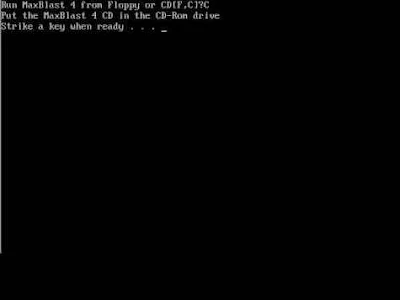








programi neden iso seklinde olusturmadiniz? indirmek isteyenler icin kolaylik olmazmiydi?
YanıtlaSilTeşekkür ederim
YanıtlaSilTEŞEKKÜRLER
YanıtlaSil